En el ámbito de la inteligencia empresarial (BI), la capacidad de integrar datos de diversas fuentes es fundamental para obtener una visión holística y precisa de los negocios. Power Pivot, una poderosa herramienta de análisis de datos integrada en Excel, ofrece una solución eficiente para importar y analizar datos desde Microsoft Access, una base de datos relacional ampliamente utilizada. Este artículo profundiza en los pasos y consideraciones esenciales para cargar datos de Access en Power Pivot, explorando los conceptos y técnicas clave para un proceso de integración de datos efectivo.
Introducción a Power Pivot y Microsoft Access
Power Pivot, una adición a Excel, proporciona un entorno de modelado de datos y análisis potente. Permite a los usuarios crear modelos de datos multidimensionales, realizar cálculos complejos y realizar análisis avanzados. Por otro lado, Microsoft Access es un sistema de gestión de bases de datos relacionales (RDBMS) que permite a los usuarios crear, administrar y consultar bases de datos. La integración de estos dos sistemas abre un abanico de posibilidades para el análisis de datos.
Pasos para cargar datos de Access en Power Pivot
El proceso de carga de datos de Access en Power Pivot implica una serie de pasos secuenciales que garantizan una importación exitosa y una integración eficiente. Estos pasos se detallan a continuación⁚
1. Preparar los datos en Access
Antes de la importación, es crucial preparar los datos en Access para garantizar su calidad y coherencia. Esto incluye⁚
- Limpieza de datos⁚ Eliminar valores duplicados, corregir errores ortográficos, completar valores faltantes y estandarizar formatos de datos.
- Transformación de datos⁚ Convertir datos en el formato adecuado para Power Pivot. Por ejemplo, convertir campos de texto a numéricos o fechas.
- Optimización de la base de datos⁚ Indexar las tablas para acelerar los procesos de consulta y mejorar el rendimiento.
2. Conectar Power Pivot a la base de datos de Access
Una vez que los datos están preparados, es necesario establecer una conexión entre Power Pivot y la base de datos de Access. Esto se puede lograr a través de los siguientes pasos⁚
- Abrir Power Pivot⁚ Inicie Excel y abra Power Pivot haciendo clic en “Agregar datos” en la cinta de opciones de Power Pivot.
- Seleccionar “Desde otras fuentes”⁚ En el cuadro de diálogo “Obtener datos externos”, seleccione “Desde otras fuentes”.
- Elegir “Microsoft Access”⁚ En la lista de fuentes de datos, seleccione “Microsoft Access”.
- Especificar la ubicación del archivo de Access⁚ Navegue hasta la ubicación del archivo de Access y selecciónelo.
3. Seleccionar las tablas y columnas a importar
Después de establecer la conexión, Power Pivot mostrará una lista de las tablas disponibles en la base de datos de Access. Seleccione las tablas y columnas que desea importar. Puede seleccionar todas las tablas o solo las que sean relevantes para su análisis.
4. Importar datos en Power Pivot
Una vez que ha seleccionado las tablas y columnas, haga clic en “Cargar” para importar los datos en Power Pivot. Power Pivot creará una nueva tabla en su modelo de datos, que contendrá los datos importados de Access.
5. Modelar y analizar los datos
Después de importar los datos, puede comenzar a modelar y analizar los datos en Power Pivot. Esto incluye⁚
- Crear relaciones entre tablas⁚ Definir las relaciones entre las diferentes tablas importadas para garantizar la integridad de los datos.
- Agregar medidas y cálculos⁚ Crear medidas personalizadas para realizar cálculos complejos y obtener información significativa.
- Crear tablas de resumen⁚ Resumir los datos en tablas de resumen para obtener una visión general de los datos.
- Visualizar los datos⁚ Utilizar las herramientas de visualización de Power Pivot para crear gráficos, tablas y otros tipos de visualizaciones.
Consideraciones importantes
Al cargar datos de Access en Power Pivot, es importante tener en cuenta los siguientes aspectos⁚
- Tamaño de los datos⁚ El tamaño de los datos importados puede afectar el rendimiento de Power Pivot. Es posible que deba dividir los datos en varias tablas o usar técnicas de muestreo para reducir el tamaño de los datos.
- Formato de los datos⁚ Asegúrese de que los formatos de datos en Access sean compatibles con Power Pivot. Si es necesario, puede convertir los datos en Access antes de la importación.
- Seguridad de los datos⁚ Si la base de datos de Access contiene información confidencial, asegúrese de implementar medidas de seguridad adecuadas para proteger los datos.
- Actualización de datos⁚ Si los datos en Access se actualizan con frecuencia, deberá configurar un proceso de actualización de datos para mantener el modelo de Power Pivot sincronizado con la base de datos de Access.
Beneficios de cargar datos de Access en Power Pivot
Cargar datos de Access en Power Pivot ofrece una serie de beneficios para el análisis de datos, entre ellos⁚
- Análisis avanzado⁚ Power Pivot permite realizar análisis avanzados, como cálculos complejos, segmentación de datos y análisis de tendencias.
- Visualizaciones interactivas⁚ Las herramientas de visualización de Power Pivot permiten crear visualizaciones interactivas que ayudan a comprender los datos de manera más efectiva.
- Integración con Excel⁚ Power Pivot está integrado en Excel, lo que facilita la importación, el análisis y la visualización de datos.
- Colaboración mejorada⁚ Power Pivot permite compartir modelos de datos y visualizaciones con otros usuarios, lo que facilita la colaboración en proyectos de análisis de datos.
Conclusión
Cargar datos de Access en Power Pivot proporciona una solución eficiente para integrar datos de una base de datos relacional en un entorno de análisis de datos potente. Este proceso implica preparar los datos en Access, establecer una conexión con Power Pivot, seleccionar las tablas y columnas a importar, modelar y analizar los datos. Al comprender los pasos y consideraciones esenciales, los usuarios pueden aprovechar al máximo las capacidades de Power Pivot para realizar análisis de datos avanzados y obtener información valiosa a partir de sus datos de Access.


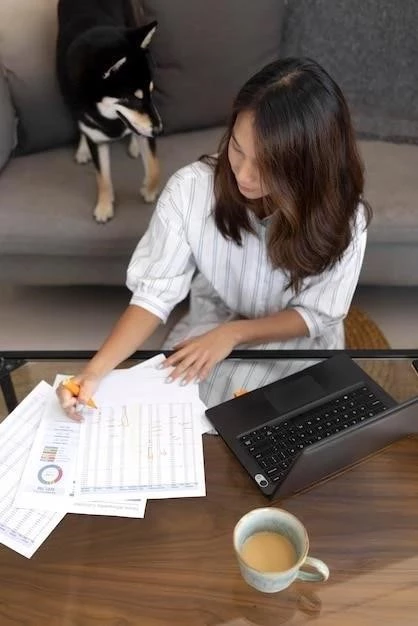
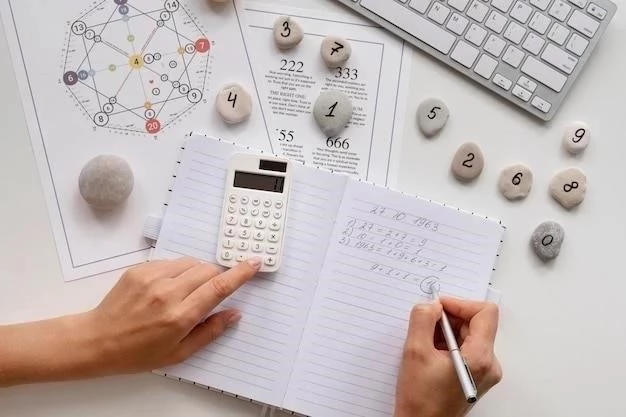



El artículo es informativo y bien escrito, ofreciendo una guía práctica para cargar datos de Access en Power Pivot. La sección sobre la preparación de datos es especialmente útil, destacando la importancia de la limpieza y transformación de datos antes de la importación. La información sobre las conexiones de datos y las opciones de importación es clara y concisa.
El artículo es una guía útil para la integración de datos de Access en Power Pivot. La descripción de los diferentes métodos de importación y las opciones de configuración es completa y bien documentada. Se agradece la inclusión de información sobre las consideraciones de rendimiento y las estrategias para optimizar el proceso de importación.
El artículo presenta una guía completa y detallada sobre la integración de datos de Access en Power Pivot. La explicación paso a paso es clara y concisa, lo que facilita la comprensión del proceso para usuarios de diferentes niveles de experiencia. La inclusión de ejemplos concretos y la mención de las mejores prácticas para la preparación de datos son aspectos que enriquecen el contenido.
El artículo proporciona una visión general útil sobre la integración de datos de Access en Power Pivot. La descripción de los pasos necesarios para la importación de datos es precisa y bien estructurada. Se agradece la inclusión de información sobre la preparación de datos en Access, ya que esto es fundamental para garantizar la calidad y la integridad de los datos importados.
El artículo proporciona una excelente introducción a la integración de datos de Access en Power Pivot. La explicación de los diferentes métodos de importación y las opciones de configuración es clara y fácil de entender. La inclusión de ejemplos y capturas de pantalla facilita la comprensión del proceso.
El artículo aborda de manera efectiva la integración de datos de Access en Power Pivot. La explicación de los conceptos clave y los pasos prácticos es clara y concisa. Se agradece la inclusión de información sobre la resolución de problemas y las posibles dificultades que se pueden encontrar durante el proceso de importación.
El artículo es una excelente referencia para aquellos que buscan integrar datos de Access en Power Pivot. La descripción de los pasos necesarios para la importación de datos es precisa y bien organizada. Se agradece la inclusión de información sobre las mejores prácticas para la preparación de datos y la optimización del rendimiento.
El artículo presenta una visión general completa y práctica sobre la integración de datos de Access en Power Pivot. La explicación paso a paso es clara y concisa, lo que facilita la comprensión del proceso para usuarios de diferentes niveles de experiencia. La inclusión de ejemplos concretos y la mención de las mejores prácticas para la preparación de datos son aspectos que enriquecen el contenido.